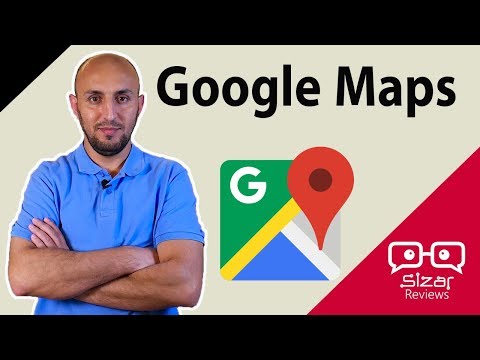Kindle Fire HD هو جهاز لوحي من Amazon يتميز بشاشة عرض مذهلة عالية الدقة ومعالج أسرع وعمر بطارية أطول. يمكنك الوصول إلى الإنترنت وخدمات الكتب الإلكترونية من أمازون والمزيد على هذا الجهاز. تعتبر هذه الأداة واحدة من أكثر الأجهزة اللوحية قيمة في السوق.
خطوات
جزء 1 من 3: شحن Kindle Fire HD

الخطوة 1. شحن الجهاز
انظر في الصندوق للعثور على كابل الشحن الذي يجب أن يأتي مع جهاز Kindle الخاص بك.

الخطوة 2. قم بتوصيل مقبس الشحن (الطرف الأصغر) بمنفذ شحن Kindle Fire في الأسفل

الخطوة 3. قم بتوصيل الطرف الآخر بمأخذ التيار الموجود على الحائط
يمكنك التحقق مما إذا كانت بطاريتك مشحونة بالكامل عند التمرير سريعًا لأسفل من أعلى الشاشة والنقر على المزيد> الجهاز ، سترى البطارية المتبقية ممتلئة.
جزء 2 من 3: الإعداد الأولي

الخطوة 1. اذهب إلى "الإعدادات" واربط الجهاز بحساب أمازون الخاص بك

الخطوة 2. قم بإعداد البريد الإلكتروني الخاص بك
ضمن "التطبيقات" ، توجه إلى "البريد الإلكتروني وجهات الاتصال والتقويمات". ثم انقر على "إضافة حساب".
جزء 3 من 3: استخدام Kindle Fire HD

الخطوة 1. تحميل الكتب
اضغط على زر "Store" وتصفح من خلال اختيار الكتب.
تحقق من الكتب المجانية أولاً قبل شراء الكتب المدفوعة

الخطوة 2. نقل الموسيقى والوسائط الأخرى
قم بتوصيل جهاز Kindle بجهاز الكمبيوتر الخاص بك باستخدام كابل USB المرفق به. بمجرد الاتصال ، يجب أن يظهر Kindle في My Computer ، مثل أي جهاز USB آخر. انسخ والصق الوسائط في مجلد في Kindle Fire.

الخطوة 3. قم بتنزيل التطبيقات والألعاب
توجه إلى قائمة "Apps" ، واضغط على زر "Store" في الزاوية العلوية اليمنى. تصفح الفئات المختلفة لتطبيقات المرافق والألعاب والمجلات.